
Причина 1: Отключенная синхронизация
В том случае, если вся или часть музыки из вашей медиатеки (а не библиотеки сервиса Эппл в целом) выглядит неактивной, хотя ранее она была доступна, стоит предположить, что причина заключается в отключенной синхронизации данных. Особенно это актуально, если Apple Music вы используете на нескольких устройствах, а среди недоступного контента есть композиции, ранее приобретенные в iTunes или добавленные в него самостоятельно.
iTunes (Windows) и Музыка (macOS)
-
Вызовите меню «Файл» и кликните по пунктам «Медиатека» — «Синхронизировать медиатеку iCloud».

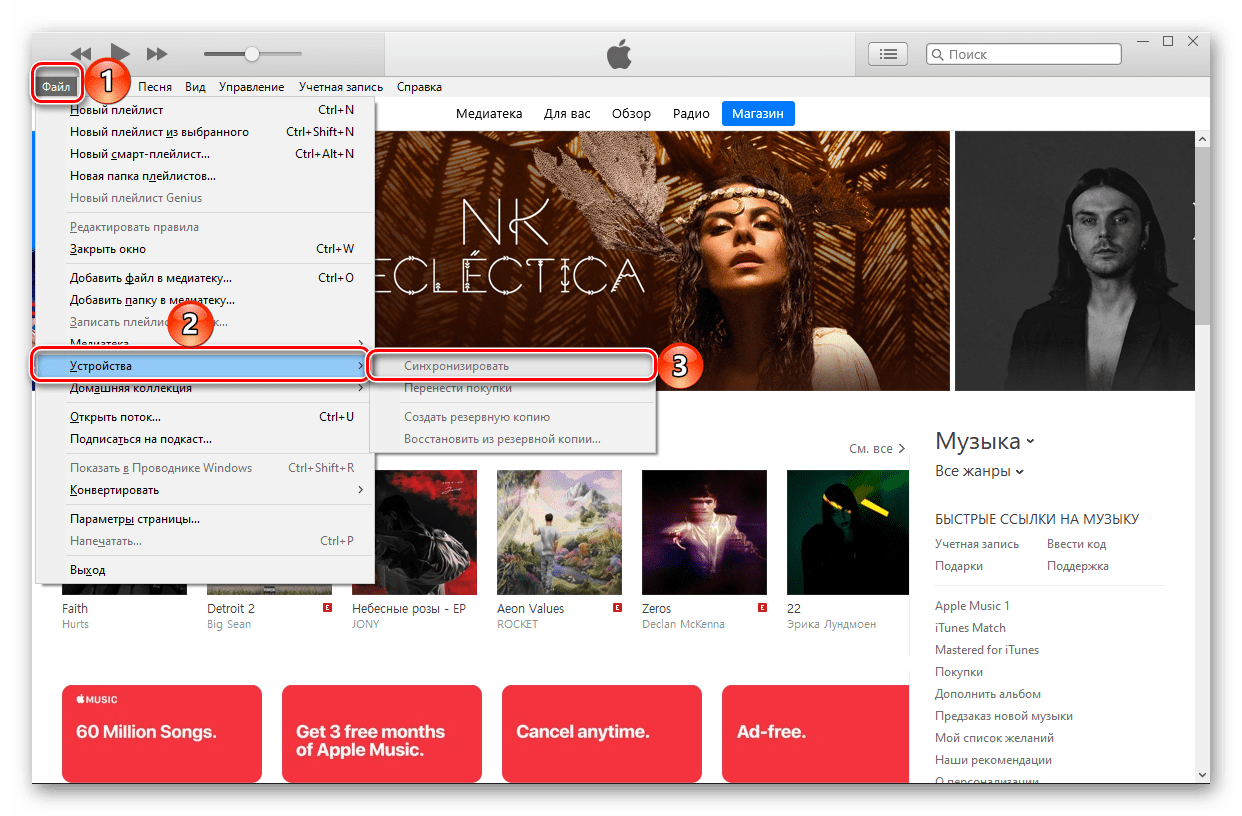
Мобильное приложение Apple Music (iOS/iPadOS)
-
Откройте «Настройки» iPhone или iPad и пролистайте их вниз.


Переведите в активное положение переключатель, расположенный напротив пункта «Синхронизация Медиатеки».

Музыка (iOS) и Apple Music (Android)
-
Если синхронизация медиатеки была отключена принудительно, вы об этом узнаете при непосредственном запуске приложения Эппл – во вкладке «Медиатека» будет показано соответствующее уведомление, а под ним – кнопка «Включить», на которую и следует нажать.

Все что остается далее – ждать, пока будет выполнено «Подключение к вашей облачной медиатеке»,

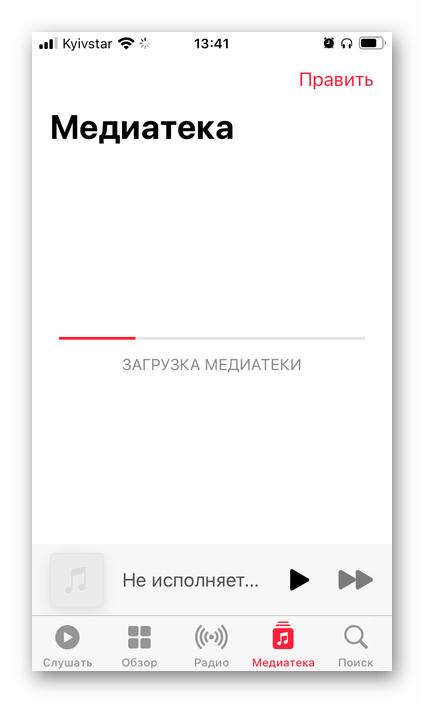

Как только процедура завершится, вы увидите всю ранее добавленную к себе музыку.

В завершение данного метода озвучим очевидный факт – синхронизация медиатеки может быть выполнена только в том случае, если устройство, на котором наблюдается рассматриваемая проблема, подключено к интернету.
Причина 2: Открытый предзаказ
Часть треков может быть недоступна в сервисе Apple Music исключительно по той причине, что они еще не были выпущены исполнителем. Обычно такая проблема наблюдается в альбомах, из которых уже было представлено несколько песен в виде синглов, а на сам релиз открыт предзаказ. Пример можно видеть на изображении ниже.

Все что можно сделать в таком случае – узнать дату выхода (указывается рядом с обложкой). Но проблема в том, что в приложении Эппл Музыка отображается только год, а потому потребуется обратиться либо к iTunes Store (iPhone, iPad),
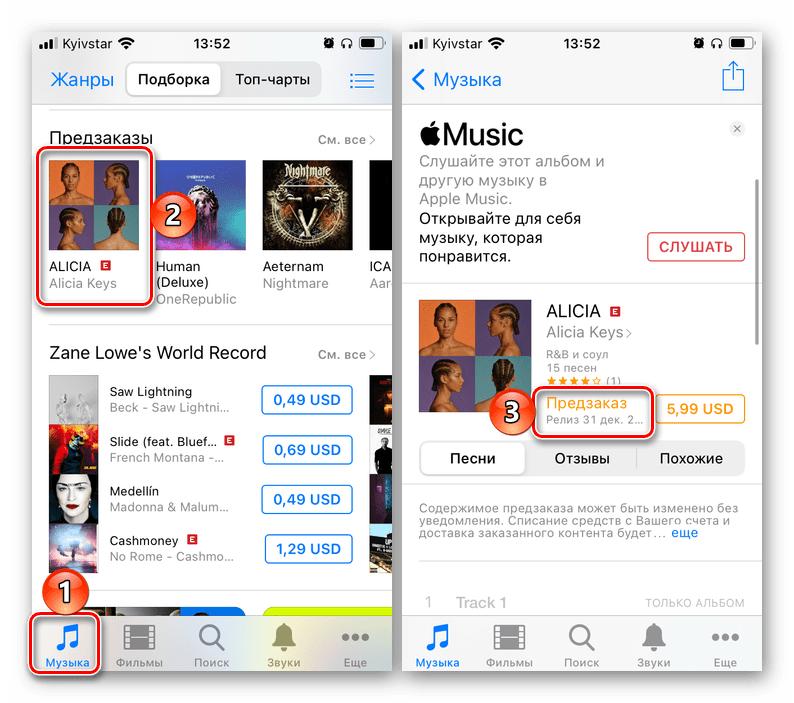
либо к разделу «Магазин» программы iTunes (ПК).
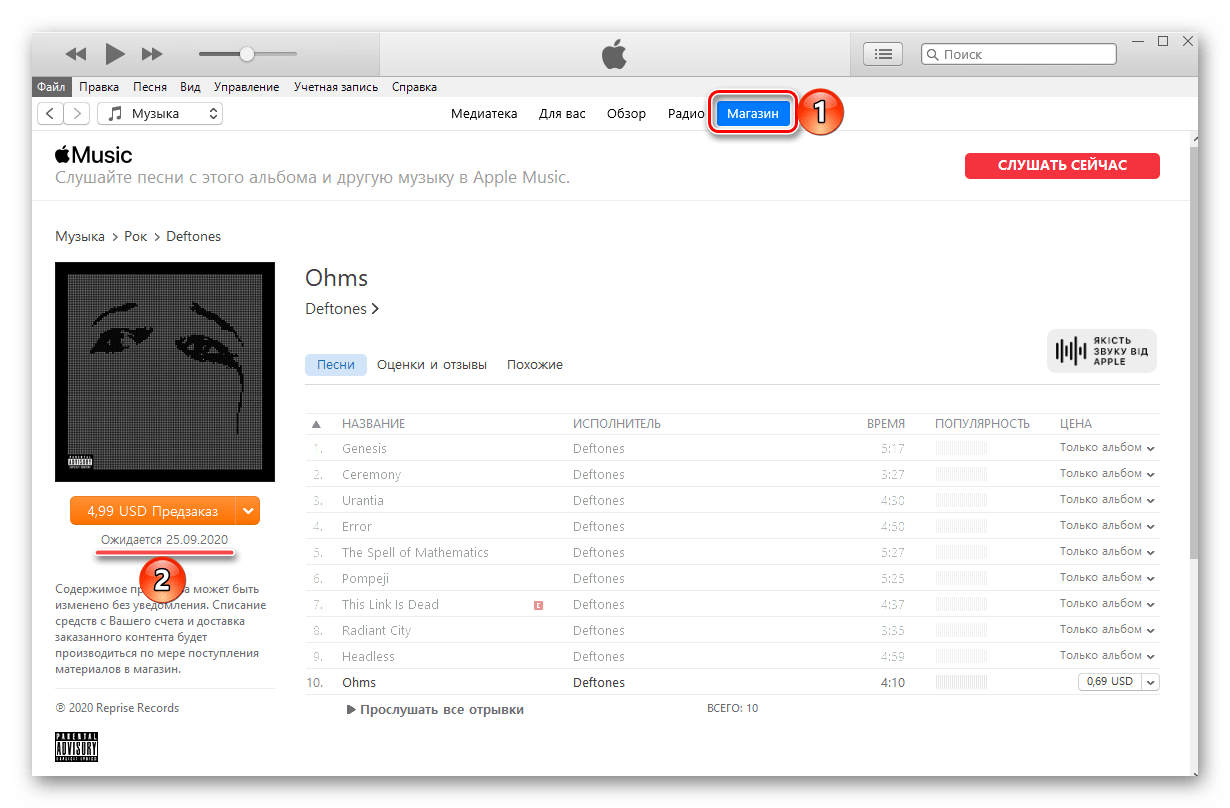
Причина 3: Действия артистов и поставщиков контента
Музыкальные исполнители и поставщики контента (лейблы, правообладатели) по тем или иным причинам могут изменять или удалять музыку из Apple Music. Нередко «пропавшие» композиции появляются под другими названиями (например, с указанием дополнительных данных или, наоборот, без них) или в других релизах (например, сборник вместо альбома или наоборот). Для того чтобы их найти, введите в строку поиска имя артиста и название трека или перейдите на страницу автора и ознакомьтесь со всем его каталогом. Отыскав нужную песню, добавьте ее к себе в медиатеку.
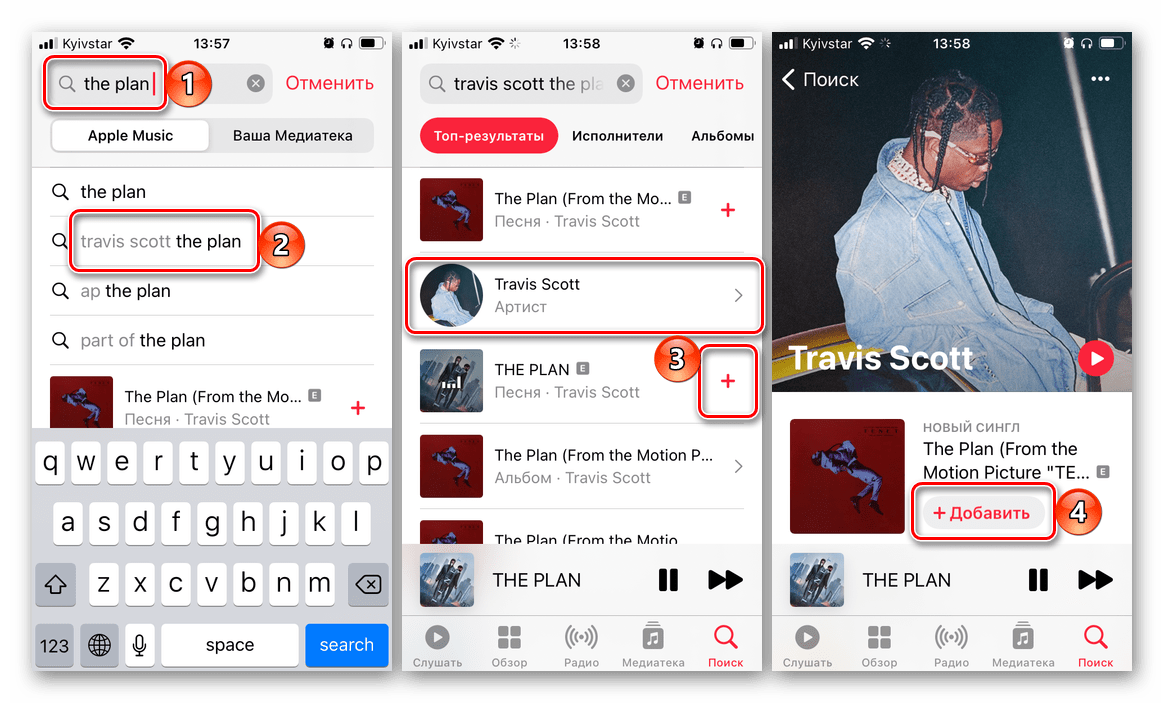
Иногда композиции удаляются из Эппл Музыки по причине их блокировки или нарушения авторских прав. Гарантированно эффективного решения в таком случае нет – песня может как вернуться в каталог сервиса через время, так и не появиться там больше никогда.
Причина 4: Региональные ограничения
Еще одной причиной, по которой те или иные треки недоступны в Apple Music (когда их можно найти через поиск, но не воспроизвести), являются региональные ограничения. Происходит это из-за отсутствия авторских прав или их оспаривания, либо из-за того, что в разных регионах права на один и тот же контент принадлежат разным правообладателям и/или кто-то с кем-то просто не договорился. Как и с упомянутой выше блокировкой, заведомо работающего решения в данном случае нет – нужно просто ждать.
В качестве альтернативы можно изменить страну аккаунта Apple ID, но для этого необходимо точно знать, в какой стране желаемая песня или песни доступны, иметь выпущенную на ее территории банковскую карту и быть готовым к иным проблемам. К последним можно причислить другие, возможно, более высокие цены на контент в цифровых сервисах Apple и все те же региональные ограничения, которые попросту могут затрагивать другие музыкальные композиции.
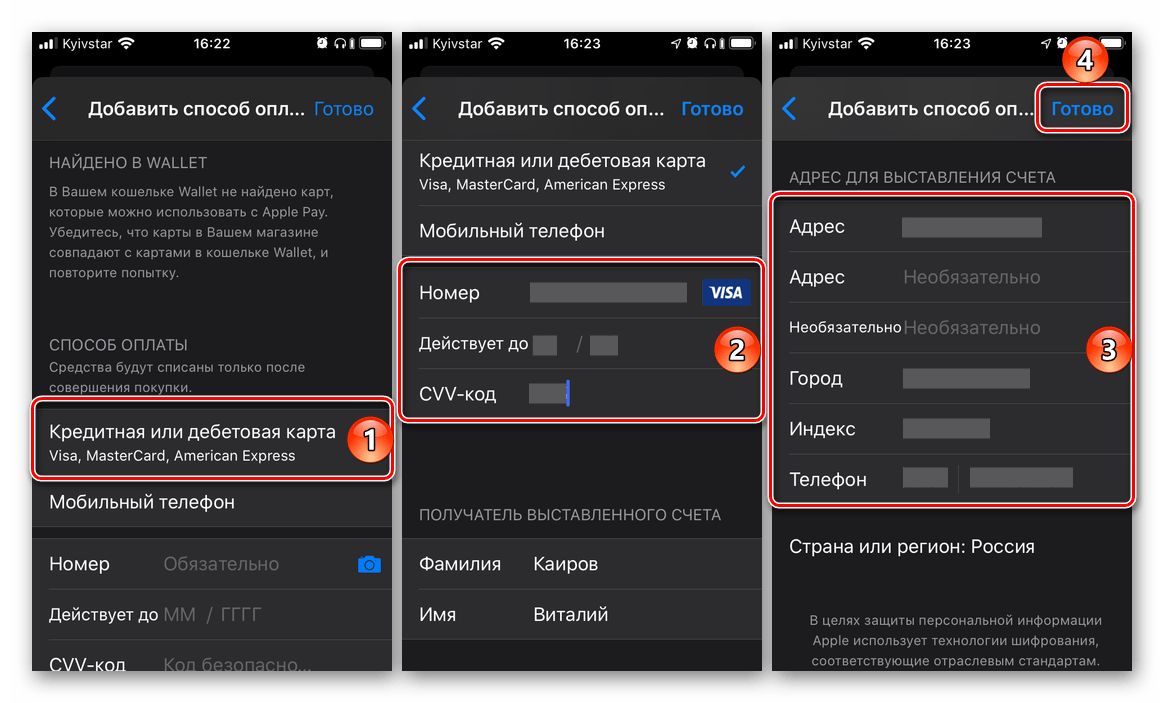
Причина 5: Возрастное ограничение
В случае если возле названий всех песен, воспроизвести которые не получается, вы видите пометку «E» (Explicit), причина их недоступности заключается в активном возрастном ограничении. Последнее, как несложно догадаться, скрывает контент с ненормативным содержанием, в первую очередь, нецензурной лексикой. Узнать о том, как отключить эти ограничения на любом из устройств, где используется Apple Music, можно в представленной по ссылке ниже статье.

 Мы рады, что смогли помочь Вам в решении проблемы.
Мы рады, что смогли помочь Вам в решении проблемы.
Добавьте сайт Lumpics.ru в закладки и мы еще пригодимся вам.
Отблагодарите автора, поделитесь статьей в социальных сетях.
 Опишите, что у вас не получилось. Наши специалисты постараются ответить максимально быстро.
Опишите, что у вас не получилось. Наши специалисты постараются ответить максимально быстро.
Песни отсутствуют в медиатеке после включения функции «Синхронизация медиатеки»
При оформлении подписки на Apple Music или iTunes Match вы сможете получить доступ к песням из медиатеки на всех устройствах. Узнайте, что делать, если песни отсутствуют в медиатеке после включения функции «Синхронизация медиатеки».
Сначала выполните следующие проверки.
- Убедитесь, что на устройствах установлена последняя версия iOS, iPadOS, macOS или iTunes для Windows.
- Убедитесь, что функция «Синхронизация медиатеки» включена на всех устройствах.
- Подключите все устройства к Интернету.
- Перейдите на страницу состояния системы Apple, чтобы проверить работу служб в вашей стране или регионе.
Apple Music не является службой резервного копирования. Не забудьте сделать резервную копию медиатеки перед внесением изменений.

Не удается найти или воспроизвести песню
Если вам не удается найти или воспроизвести песню, проверьте, была ли она добавлена в Apple Music. Если она была получена из другого источника, возможно, что она ожидает загрузки. Попробуйте выполнить следующие действия.
- Включите компьютер Mac или компьютер с ОС Windows и подключите его к Интернету.
- Откройте приложение «Музыка» или iTunes для Windows.
- Не закрывайте приложение «Музыка» или iTunes для Windows до тех пор, пока не завершится загрузка медиатеки.
Если рядом с песней отображается значок «Не подходит для отправки» , удалите песню, а затем снова добавьте ее в медиатеку. Если рядом с песней по-прежнему отображается значок «Не подходит для отправки», эту песню невозможно загрузить.
Если песня отображается как неактивная, это может означать, что она находится в очереди на отправку, больше недоступна или еще не выпущена из каталога Apple Music.

Песня отсутствует
Убедитесь, что на всех ваших устройствах включена функция «Синхронизация медиатеки» и выполнен вход с помощью одного и того же идентификатора Apple ID.
Если песня, добавленная из каталога Apple Music, по-прежнему отсутствует, это может означать, что она была удалена из Apple Music или доступна под другим именем. Попробуйте найти песню в Apple Music и добавить ее в медиатеку.

Выключение функции «Синхронизация медиатеки» и ее повторное включение
Проблему можно попытаться устранить следующим образом: выключите функцию «Синхронизация медиатеки» на всех устройствах, а затем включите ее повторно. Подробнее.

Все еще нужна помощь?
Если вам нужна дополнительная помощь по работе с функцией «Синхронизация медиатеки», обратитесь в службу поддержки Apple.

Дополнительная информация
- Чтобы синхронизировать медиатеку на всех устройствах, подпишитесь на Apple Music.
- Узнайте, доступен ли сервис Apple Music в вашей стране или регионе.
- Узнайте, как удалять песни и видеоклипы из медиатеки.
Информация о продуктах, произведенных не компанией Apple, или о независимых веб-сайтах, неподконтрольных и не тестируемых компанией Apple, не носит рекомендательного или одобрительного характера. Компания Apple не несет никакой ответственности за выбор, функциональность и использование веб-сайтов или продукции сторонних производителей. Компания Apple также не несет ответственности за точность или достоверность данных, размещенных на веб-сайтах сторонних производителей. Обратитесь к поставщику за дополнительной информацией.
Недоступны песни в Apple Music? Есть решение!
Всем привет! Стоит признать, что в заголовке статьи я чуть-чуть слукавил. Почему? Все очень просто — решить проблему невоспроизводимых песен в Apple Music получается далеко не всегда. Да-да-да, есть такие ситуации, при которых песня (которая подсвечивается серым цветом) не будет воспроизводиться ни при каких обстоятельствах.
Впрочем, не стоит начинать паниковать и бежать рассказывать всему интернету о том, какие Apple негодяи — ведь (о, счастье!) в большинстве случаев «победить» недоступные песни всё-таки можно. Каким образом? Сейчас все быстренько расскажу — присаживайтесь поудобней, поехали!
И первая остановка…
Возрастные ограничения
О! Возрастной ценз — это самая популярная причина того, что вам недоступны некоторые треки в Apple Music. Данное безобразие выглядит вот так:
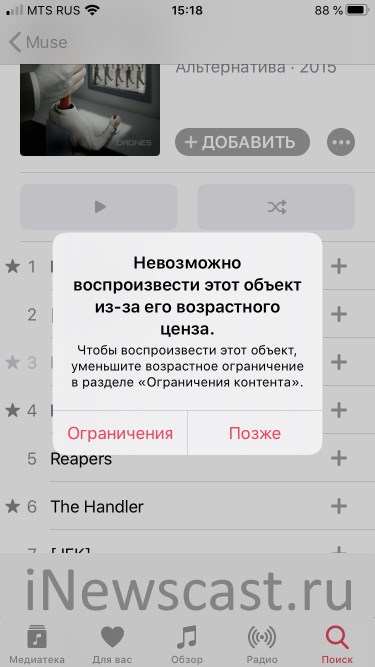
И имеет три характерные черты:
- Название песни написано серым цветом.
- Значок E (Explicit).
- При попытке воспроизведения появляется ошибка: «Невозможно воспроизвести этот объект из-за его возрастного ценза».
Что делать? Отключить возрастные ограничения.
Как? Если вкратце, то:
- Открываем «Настройки — Экранное время».
- Выбираем «Контент и конфиденциальность — Ограничения контента».
- В меню «Возрастной ценз» выбираем «Россия», в меню «Музыка, подкасты и новости» выбираем с «Ненормативным контентом».

У меня есть подробнейшая инструкция (с картинками!) о том, как снять ограничения возрастного ценза в Apple Music — переходим и побеждаем все возможные запреты!
Запреты сняли, а проблема недоступности песен осталась? Тогда всё дело в…
Данная песня сейчас недоступна в вашей стране или регионе
Несмотря на однозначность, явно конкретное и понятное описание данной «ошибки», у нее может быть несколько причин.
Вот это я сказал, так сказал. До сих пор в шоке:)
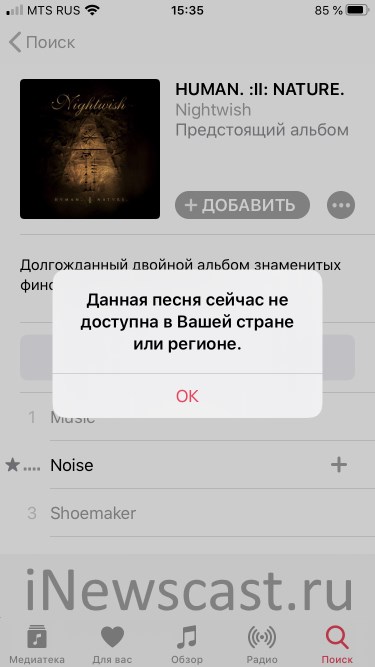
Что это за причины?
- Первая (самая очевидная). Исполнитель заблокировал проигрывание песни для вашего региона. Ну а как вы (мы) хотели? Творческие личности — натура сложная. Хочу — транслирую композиции на весь мир, хочу — разрешаю слушать только пингвинам в Антарктике.
- Вторая. Те песни, которые вы пытаетесь прослушать, ещё «не вышли в прокат». Как только исполнитель разрешит, то композиции сразу станут доступны везде (в том числе и в Apple Music).
- Третья. Песня «просто-напросто» удалена из Apple Music. Ну вот захотелось так человеку! Альбом есть, а одного (или нескольких) треков из этого альбома нет.
Как видим, ситуации могут быть самые разные и справиться мы можем только с одной из них (первой) — поменяв регион в настройках своего iPhone (iPad) и Apple ID.
Вы думали на этом все?
Ведь при попытке прослушивания песен в Apple Music можно столкнуться с ошибкой…
Объект недоступен. Воспроизведение этого объекта недоступно.
Признаки ошибки все те же самые:
- Серый текст песни.
- Невозможность ее прослушать.

Разница лишь в том, что подобная «неисправность» чаще всего возникает с тем треком, который вы уже добавили себе в медиатеку.
Почему это происходит? Потому что исполнитель решил убрать или каким-то образом ограничить использование своего произведения в Apple Music.
А разве так можно, ведь я уже скачал данный трек к себе на iPhone (iPad)?! Оказывается, можно. Все дело в том, что музыка из Apple Music нам не принадлежит — мы берем её в прокат. А раз «вещь» не наша, то и забрать её могут в любой момент.
Что делать-то? Попробовать скачать песню заново. Чаще всего исполнители не удаляют трек целиком, а всего лишь каким-то образом его изменяют — поэтому для прослушивания и требуется повторная загрузка.
Вот теперь, пожалуй, всё.
Может быть, вам известны какие-то другие причины отсутствия возможности проиграть песню из Apple Music? Если это так, то обязательно напишите в комменты — другие люди (в том числе автор этого блога) будут вам искренне благодарны!
Песни выглядят неактивными
В случае подписки на Apple Music или iTunes Match можно включить функцию «Синхронизация медиатеки» на каждом из своих устройств, чтобы получить доступ к медиатеке на этих устройствах. Если песни выглядят неактивными и не воспроизводятся после включения функции «Синхронизация медиатеки», выполните следующие действия.
Все песни или большая часть песен выглядят неактивными
Возможно, функция «Синхронизация медиатеки» отключена или не может подключиться к Интернету на одном из ваших устройств. Проверьте следующее.
- Если медиатека хранится на компьютере, убедитесь, что функция «Синхронизация медиатеки» включена. Затем убедитесь, что функция «Синхронизация медиатеки» включена на всех остальных устройствах. Узнайте, как включить функцию «Синхронизация медиатеки» на всех устройствах.
- Убедитесь, что все устройства подключены к Интернету.
Если песня неактивна, но ее все равно можно воспроизвести
Откройте приложение Apple Music на компьютере Mac или iTunes на ПК. В разделе «Медиатека» нажмите «Песни» и убедитесь, что рядом с песней стоит флажок.
Если рядом с песнями нет флажка
- Откройте приложение Apple Music или iTunes.
- На компьютере Mac перейдите в строку меню и выберите «Музыка» > «Настройки». На ПК выберите iTunes > «Настройки».
- Перейдите на вкладку «Основные».
- Выберите «Флажки списка песен».
- Нажмите «ОК».
- В разделе «Медиатека» нажмите «Песни» и убедитесь, что рядом с песней стоит флажок. Если флажка нет, нажмите в месте для флажка рядом с песней, чтобы он появился.
Загрузка медиатеки выполняется очень долго
Если большая часть вашей музыки была импортирована из сторонних источников (не из Apple Music) или если у вас очень большая медиатека, загрузка музыки может занять продолжительное время.
Убедитесь, что ваш компьютер авторизован, чтобы обеспечить загрузку музыки, приобретенной ранее в iTunes Store. Затем выполните указанные действия.
- Подключите компьютер Mac или ПК к Интернету.
- Откройте приложение Apple Music или iTunes.
- На Mac проверьте, чтобы функция «Синхронизация медиатеки» была включена. На ПК проверьте, чтобы функция «Медиатека iCloud» была включена.
- Не закрывайте приложение Apple Music или iTunes до тех пор, пока не завершится загрузка медиатеки.
Если после загрузки медиатеки песня по-прежнему неактивна, импортируйте в медиатеку новую копию этой песни. Затем в приложении Apple Music или iTunes перейдите в строку меню и выберите «Файл» > «Медиатека» > «Обновить медиатеку iCloud».
Песня не загружается с помощью Apple Music или iTunes Match
Наличие значка рядом с песней означает, что песня не подходит для отправки. Узнайте почему.
Песня недоступна в Apple Music
Некоторые песни или альбомы могут быть неактивными, так как в настоящее время они недоступны в Apple Music. Вот некоторые возможные причины.
- Артисты и поставщики контента могут выпускать определенные песни из альбома заранее (но не все). Если вы добавите в медиатеку весь альбом, песни станут доступны только после выпуска.
- Артисты и поставщики контента могут изменять или удалять музыку из каталога Apple Music. Попробуйте найти эту песню в Apple Music под другим именем или в виде другого файла. Если она найдется, добавьте песню в медиатеку, чтобы она стала активной.
- Песня может быть недоступна в вашей стране или регионе — в таком случае она будет выглядеть неактивной в результатах поиска в Apple Music.
- Если песня с ненормативной лексикой выглядит неактивной, возможно, на вашем устройстве включены ограничения. Чтобы выключить ограничения, можно воспользоваться функцией «Экранное время» на устройстве iPhone, iPad или iPod touch или функцией «Экранное время» на компьютере Mac. Также можно добавить версию песни с цензурой в медиатеку из Apple Music.
Дополнительная информация
- Узнайте, что означают различные значки в виде облака рядом с названиями песен.
- Узнайте, как удалять песни из медиатеки.
- Узнайте, что делать, если не удается найти или прослушать песни после включения функции «Синхронизация медиатеки».
Информация о продуктах, произведенных не компанией Apple, или о независимых веб-сайтах, неподконтрольных и не тестируемых компанией Apple, не носит рекомендательного или одобрительного характера. Компания Apple не несет никакой ответственности за выбор, функциональность и использование веб-сайтов или продукции сторонних производителей. Компания Apple также не несет ответственности за точность или достоверность данных, размещенных на веб-сайтах сторонних производителей. Обратитесь к поставщику за дополнительной информацией.
Проблемы при воспроизведении музыки в iTunes на ПК
Если в приложении iTunes  на ПК возникают проблемы при воспроизведении музыки или других аудиофайлов, выполните следующее.
на ПК возникают проблемы при воспроизведении музыки или других аудиофайлов, выполните следующее.
Если индикатор выполнения в верхней части окна iTunes движется, но звук не воспроизводится
Если Вы используете встроенные динамики компьютера. Убедитесь, что громкость не убавлена до предела. Проверьте регулятор в верхней части окна iTunes и громкость вывода звука на компьютере (в панели управления «Звук и аудиоустройства»). Также попробуйте воспроизвести другой аудиофайл, CD или DVD либо попробуйте воспроизвести файл или диск на другом компьютере или медиаплеере, чтобы определить, в чем именно проблема.
Если Вы используете активные динамики, подключенные к компьютеру. Убедитесь, что они правильно подключены к аудиопорту компьютера, подсоединены к розетке электропитания и включены. Проверьте также, что громкость на них не снижена до предела.
Если Вы пытаетесь слушать музыку через удаленные динамики с помощью AirPort Express. Убедитесь, что удаленные динамики выбраны во всплывающем меню «AirPlay»  в верхней части окна iTunes и что громкость на аудиосистеме не убавлена до предела.
в верхней части окна iTunes и что громкость на аудиосистеме не убавлена до предела.
Если Вы используете станцию AirPort Express, Вы можете найти подробные сведения по устранению неисправностей в документации, прилагаемой к AirPort Express, или на веб-сайте поддержки AirPort.
Если не удается воспроизвести песню
Если не удается воспроизвести песню, приобретенную в iTunes Store Возможно, превышено количество компьютеров, на которых Вы можете воспроизводить сделанные Вами покупки. См. статью на веб-сайте поддержки Apple Если программа iTunes для Windows запрашивает авторизацию компьютера при попытке воспроизведения покупок.
За исключением песен iTunes Plus, Вы можете воспроизводить покупки только на пяти авторизованных компьютерах. После авторизации пяти компьютеров (путем воспроизведения Ваших покупок на них) Вы не можете воспроизводить песни на шестом компьютере, не деавторизовав один из пяти авторизованных компьютеров. (Инструкции по деавторизации компьютера см. в разделе Авторизация ПК для воспроизведения объектов, купленных в iTunes.)
Если песня доступна в виде загрузки iTunes Plus, Вы можете обновить ее в iTunes Store. См. раздел Права на использование покупок iTunes Store.
Если Вы прослушиваете общую медиатеку или плейлист. iTunes пропускает покупки из iTunes Store, если Ваш компьютер не авторизован для их воспроизведения. Чтобы прослушать приобретенную песню из общей медиатеки или плейлиста, дважды нажмите ее. Если Ваш компьютер не авторизован для воспроизведения песен, приобретенных человеком, предоставившим к ним доступ, Вам необходимо ввести его Apple ID и пароль, чтобы прослушать эти песни. См. Предоставление общего доступа к медиатекам iTunes в локальной сети.
Если Вы пытаетесь воспроизвести файл AAC, который был создан не с помощью iTunes или не был загружен из iTunes Store. Песни, загружаемые из iTunes Store или импортируемые в медиатеку с помощью кодера AAC, кодируются в формате MPEG-4 AAC. Песни в этом формате воспроизводятся в iTunes, а также на iPhone, iPad и iPod. Другие файлы AAC, найденные в интернете или еще где-либо, не будут воспроизводиться в iTunes. См. Выбор параметров импорта или Преобразование форматов музыкальных файлов.
Если Вы воспроизводите песню с CD-диска, записанного с помощью iTunes. DVD-диски, записанные при помощи iTunes, можно воспроизводить на большинстве потребительских DVD-плееров. Убедитесь, что аппаратура, которую Вы используете для воспроизведения, поддерживает формат диска. Например, если Вы записали диск CD-RW, его можно воспроизводить только на компьютере или некоторых новых CD-плеерах. Если Вы записали диск MP3, он подойдет только для компьютера и специальных CD-плееров формата MP3, но не для стандартных CD-плееров. См. Вводная информация о записи CD и DVD.
Если Вы слушаете плейлист, который включает предварительный фрагмент песни. Воспроизведение остановится после прослушивания этого фрагмента. Дважды нажмите следующую песню в плейлисте, чтобы продолжить воспроизведение оставшихся плейлиста. Рядом с фрагментом песни в медиатеке или плейлисте есть кнопка с ценой.
С помощью узла Windows Update убедитесь, что на компьютере установлен самый последний пакет обновления. Проверьте также веб-сайт производителя компьютера или звуковой карты на наличие обновлений драйверов звуковой карты.
Если песни отсутствуют или недоступны, см. одну из следующих статей на веб-сайте поддержки Apple.
Если не удается воспроизвести аудиокнигу
Если не удается воспроизвести аудиокнигу, возможно, превышено количество компьютеров, авторизованные воспроизводить эту аудиокнигу, или Вы пытаетесь прослушать аудиокнигу, которая была приобретена с помощью чужой учетной записи.
Если Вы приобрели аудиокнигу в iTunes Store. Вы можете воспроизводить ее на пяти компьютерах одновременно. Убедитесь, что компьютеры авторизованы на воспроизведение покупок из iTunes Store.
Если Вы приобрели аудиокнигу на веб-сайте Audible. Вы можете загрузить ее на три компьютера. Убедитесь, что компьютеры авторизованы на воспроизведение покупок из Audible.
Если Вы не знаете, где была приобретена аудиокнига. Выберите аудиокнигу в медиатеке, выберите пункт меню «Правка» > «Сведения об аудиокниге», нажмите «Файл», затем посмотрите поле «Тип». Файлы, приобретенные в iTunes Store, имеют расширение .m4b. Файлы, приобретенные на веб-сайте Audible, имеют расширение .aa или .aax.
Просмотр пользователя, который загрузил аудиофайл. Выберите аудиокнигу в медиатеке, выберите пункт меню «Правка» > «Сведения о песне», затем нажмите «Файл». В поле «Приобретено» или «Владелец» показано имя пользователя, с использованием учетной записи которого был загружен данный файл. Если аудиокнига загружена не из Вашей учетной записи, Вы не можете ее прослушать.
Если ни один из этих вариантов не решил проблему, перейдите в меню «Пуск» на ПК и запустите средство устранения неполадок со звуком.
[ИСПРАВЛЕНО] Песня Apple Music недоступна в вашей стране или регионе
Обновлено в августе 18, 2020
В результате расширения Apple Music в 2020 году музыкальный онлайн-сервис будет доступен в 175 странах и регионах, включая новые 52 страны из Африки, Европы, Азиатско-Тихоокеанского региона, Ближнего Востока и Океании.
Независимо от того, являетесь ли вы новичком на новых рынках или пользуетесь Apple Music в течение многих лет, вы можете попробовать сделать то же самое один раз — загрузить песни, записанные с компакт-диска или ранее купленные в iTunes, в iCloud через iTunes. Однако при попытке воспроизвести песни, добавленные из других источников, вы, скорее всего, получите сообщение об ошибке: «Эта песня в настоящее время недоступна в вашей стране или регионе«несмотря на то, что они все еще доступны для покупки в iTunes Store.

Что означает это сообщение об ошибке? Обычно это означает, что эти песни или альбомы могут больше не иметь прав на потоковую передачу в США. (или ваша текущая страна / регион). Если звукозаписывающие компании, такие как Universal Music, Sony Music и Warner Music, обновят права на потоковую передачу, эти песни можно будет продолжать транслировать в Apple Music.
Помимо прав на потоковую передачу, существуют и другие проблемы, которые могут вызвать ошибку недоступности элемента Apple Music, которая будет объяснена позже в этой статье (см. Часть 1 ниже). Что наиболее важно, мы предоставили соответствующие решения для каждой конкретной ошибки, например, Apple Music недоступна в вашей стране, элемент Apple Music недоступен, элемент Apple Music не воспроизводится и т. Д.
Продолжайте читать, если вам все еще интересно узнать о методах устранения неполадок.
Вам также понравятся:
- 1. Почему некоторые песни недоступны в Apple Music?
- 2. Как исправить ошибку: «Эта песня в настоящее время недоступна в вашей стране или регионе».
- 3. Как исправить ошибку: «Предмет недоступен. Этот предмет нельзя воспроизвести. «
- 4. Как сохранить доступность песен Apple Music в вашей стране или регионе навсегда
Почему некоторые песни недоступны в Apple Music?
Если некоторые песни в вашей медиатеке Apple Music внезапно стали серыми и не могут воспроизводиться на вашем iPhone, iPod touch, Mac или iTunes в Windows, причины следующие.
Причина №1. Лицензия на эту песню отсутствует или больше не лицензирована для страны или региона, в котором вы находитесь.
Музыкальный каталог, предлагаемый Apple Music, различается в разных странах и регионах. Например, в США можно прослушать до 60 миллионов песен, тогда как в материковом Китае их намного меньше, чем 60 миллионов. В приложении Apple Music практически невозможно получить доступ ко всем песням со всего мира, независимо от того, находитесь ли вы в США, Великобритании, Японии или Канаде. Доступность музыки в Apple Music в основном зависит от предпочтений пользователей в стране, деятельности артистов, внутреннего законодательства и, самое главное, лицензионных соглашений с звукозаписывающими компаниями.
Перед выпуском Apple Music вы можете покупать треки или альбомы через iTunes Store, и вы всегда будете полностью владеть купленными вами объектами. Но Apple Music работает не так. Apple Music не позволит вам сохранить право собственности на песни, на которые вы подписаны, и доступность треков может со временем измениться. Если в лицензионное соглашение о музыке внесены какие-либо изменения, это также повлияет на доступность музыки.
Теперь вы должны знать, что авторское право на музыку является основной причиной того, что некоторые песни внезапно исчезают из библиотеки Apple Music, но их можно купить в iTunes Store.
Еще одна причина, по которой некоторые песни отображаются как недоступные в Apple Music, заключается в том, что определенные исполнители или песни запрещены или заблокированы страной вашего проживания. Например, Apple удалила песню, в которой упоминалась резня на площади Тяньаньмэнь, из китайской версии Apple Music, чтобы соответствовать правилам китайской цензуры. И некоторые песни с откровенным текстом будут таинственным образом сняты с китайской Apple Music.
Навынос: Если вы хотите узнать, доступна ли определенная песня или альбом в Apple Music в вашем регионе или стране, или узнать, публикует ли исполнитель свои последние музыкальные релизы в Apple Music, вы можете использовать Инструменты Apple Music Marketing для ручного поиска информации. Если вы не получаете никаких результатов от этого инструмента, это означает, что песня недоступна в этой конкретной области.
Причина № 2 Apple Music не может сопоставить вашу песню со своей базой данных.
Если вы хотите импортировать свои собственные музыкальные файлы в библиотеку Apple Music, например файлы MP3, приобретенные с другой платформы, скопированные с компакт-диска или даже загруженные с некоторых веб-сайтов, легко выполнить эту работу с помощью настольного клиента iTunes. (Как добавить свои песни в Apple Music)
После добавления ваши музыкальные файлы будут просканированы и сопоставлены с песней, которая уже существует в собственной базе данных Apple. В случае успешного сопоставления вы получите новый файл AAC 256 Кбит / с (с DRM-шифрованием), доступный для потоковой передачи на всех ваших устройствах.
Если сопоставление песни не удалось, вы увидите, что статус облака отображается в виде облака с пунктирной линией или недопустимого значка — значка облака с косой чертой. (Определите значки состояния облака в вашей музыкальной библиотеке)
Что означает пунктирная облачная сетка для песни?
Песня все еще ожидает сопоставления и загрузки.
Исходный музыкальный файл не может быть найден на вашем устройстве, поэтому он не может быть сопоставлен.
Песня не выходит из каталога Apple Music. (Apple удалила трек, или он еще не выпущен в вашей стране)
Что означает неподходящий значок рядом с песней?
Это означает, что ваши музыкальные файлы не подходят для загрузки в музыкальную библиотеку iCloud, потому что они не соответствуют критериям синхронизации Apple Music. Согласно ограничениям и правилам Apple, песни размером более 200 МБ или закодированные со скоростью 96 Кбит / с или менее помечаются как Не допущены.
Причина № 3 Старая песня была отредактирована до новой версии в Apple Music.
Если старые песни в вашем плейлисте внезапно стали недоступны, проверьте, есть ли в Apple Music новые версии песен. Эти старые песни могли быть отозваны исполнителем или звукозаписывающей компанией для всех регионов или выбранных регионов. Вы можете удалить старые треки из своей библиотеки, найти новую версию в Apple Music, а затем добавить новую версию в свой список.
Причина №4. Ошибка в Apple Music или iTunes после обновления программного обеспечения.
Последнее обновление Apple для iOS или macOS не только содержит новые функции и исправления ошибок, но и может внести неизвестные ошибки в ваши текущие приложения, такие как Apple Music или iTunes. Говоря об ошибках Apple Music после обновления iOS, мы упоминали список проблем с Apple Music в наших предыдущих публикациях, например, об отсутствии библиотеки Apple Music, о том, что Apple Music разряжает аккумулятор iPhone и т. д. Вы можете перейти на эту страницу чтобы проверить, есть ли недавно обнаруженная ошибка в Apple Music после обновления программного обеспечения.
Как исправить ошибку: «Эта песня в настоящее время недоступна в вашей стране или регионе».
Решение 1. Разблокируйте Apple Music с помощью VPN
Музыкальный контент Apple различается в зависимости от местных лицензионных соглашений в вашем регионе. Если вы пытаетесь использовать Apple Music за границей или получить доступ к Apple Music в месте, где эта услуга в настоящее время недоступна, вы можете использовать VPN, чтобы разблокировать Apple Music.
При подключении к VPN на вашем ПК / iOS / Android ваш IP-адрес будет «изменен» и будет выглядеть так, как будто вы ведете потоковую передачу из другой страны. Это может решить проблему, из-за которой песня не воспроизводится, поскольку она не лицензирована для страны / региона, в котором вы находитесь.
Решение 2. Синхронизируйте устройство iOS с iTunes.
Это решение предложено пользователями, столкнувшимися с подобной проблемой. Сначала запустите iTunes и подключите устройство iOS к компьютеру. Затем просмотрите все песни на устройстве в iTunes на компьютере и найдите их серым цветом, перейдите на устройство и коснитесь каждой песни, чтобы попытаться воспроизвести ее. После записи всех серых песен вернитесь в iTunes на компьютере и выполнить синхронизацию, Это восстановит возможность воспроизведения этих песен на вашем устройстве.
Другие возможные решения
Решение 3: Сброс предупреждений iTunes (ПК: перейдите в «Правка»> «Настройки»> «Дополнительно»> нажмите «Сбросить предупреждения», затем нажмите «ОК». Mac: откройте iTunes / Музыка> «Настройки»> «Дополнительно»> нажмите «Сброс» Предупреждения «, затем нажмите» ОК «.)
Решение 4, Удалите песни, затем добавьте их обратно в свою медиатеку.
Решение 5, Выйдите из Apple ID и войдите снова.
Решение 6, Проверьте наличие новых обновлений программного обеспечения.
Как исправить ошибку: «Предмет недоступен. Невозможно воспроизвести этот предмет».
Решение 1. Отключите музыкальную библиотеку iCloud и снова включите ее
Самый распространенный способ исправить проблемы с воспроизведением песен Apple Music — это выйти из системы / в Apple Music или отключить / повторно включить библиотеку музыки iCloud. Когда музыкальная библиотека iCloud отключена, все загруженные песни будут удалены из вашей библиотеки. Следовательно, вам нужно снова загрузить все песни, когда вы снова включите iCloud Music Library.
На iPhone
Перейдите в «Настройки»> «Музыка»> «Медиатека iCloud», затем переключите кнопку в положение «ВЫКЛ». Подождите минуту или две, затем снова включите iCloud Music Library. После этого вы можете вернуться в приложение «Музыка» и повторно загрузить песни.

В iTunes
Для пользователей Windows: выберите «Меню»> «Правка»> «Настройки»> «Общие», затем снимите флажок «Музыкальная библиотека iCloud» и нажмите «ОК». Подождите 1 минуту, а затем вернитесь в раздел «Общие» и снова проверьте «Музыкальная библиотека iCloud».
Для пользователя Mac: выберите «Меню»> «iTunes»> «Настройки»> «Общие», затем снимите и снова установите флажок «Музыкальная библиотека iCloud».

Решение 2. Удалите старую дорожку и добавьте новую версию из «Поиска».
Если отключение и включение музыкальной библиотеки iCloud не может исправить ошибку, попробуйте удалить песню из библиотеки вручную, а затем перейдите в «Поиск», чтобы найти и снова добавить песню.
Этот метод может убедиться, что вы используете последнюю версию песни. Иногда, если песня из старого плейлиста была изменена, измененная песня будет сохранена как новая версия в Apple Music. Тогда оригинальная песня будет признана недействительной.

Решение 3. Принудительно закройте приложение и перезагрузите iPhone
Еще одно быстрое решение для исправления песен, которых нет в Apple Music, — принудительно закрыть приложение Music, если вы используете iPhone. А затем перезагрузите ваш iPhone и перезапустите приложение.
Перезапуск вашего устройства может исправить некоторые неизвестные ошибки и сделать приложение работоспособным.
Как сохранить доступность песен Apple Music в вашей стране или регионе навсегда
Вышеупомянутые методы могут временно решить проблему, но если вы хотите убедиться, что ошибка «Элемент недоступен» больше никогда не возникнет, попробуйте следующий метод, чтобы загрузить песни Apple Music в MP3 и навсегда сохранить их в медиатеке iTunes. . Таким образом, все ваши треки Apple Music будут доступны для автономного воспроизведения даже после окончания подписки.
Шаг 1. Скачать TuneFab Apple Music Converter на Windows или Mac ПК.
Шаг 2, Запустите программное обеспечение, выберите треки Apple Music, которые вы хотите загрузить, и сохраните как MP3.

Шаг 3, Выберите MP3 в качестве выходного формата и выберите выходную папку для сохранения преобразованных песен.
Шаг 4. Нажмите кнопку «Конвертировать», чтобы преобразовать Apple Music в MP3.

Эта статья полезна для вас? Для меня лучший способ исправить «песни Apple Music неактивны» или «элемент Apple Music недоступен» — это отключить Медиатеку iCloud и снова включить ее. Это работает большую часть времени. Но я рекомендую вам использовать TuneFab Apple Music Converter для сохранения песен Apple Music на ПК, все загруженные песни не содержат DRM, и вы можете хранить песни в любом месте, где захотите, навсегда.












